
Предлагам ви един лесен и забавен урок за фотошоп, с който ще накарате снимката си да намига. Може да използвате този атрактивен ефект за аватарчета, банери, сигнатури и всякакви анимации.
Започваме с отварянето на снимка, на която очите на модела се виждат добре, за да може да се откроява ефекта на намигането.
1. Запазете си избраната снимка в gif формат и я кръстете- 1
File-Save As (запази като)

2. Увеличете си снимката с лупата. С Eyedropper Tool си вземете образец от цвета на долните мигли (фиг. 2а) След това вземете четката, поставете следните опции (фиг. 2b) потъмнете долните мигли (фиг.2с)
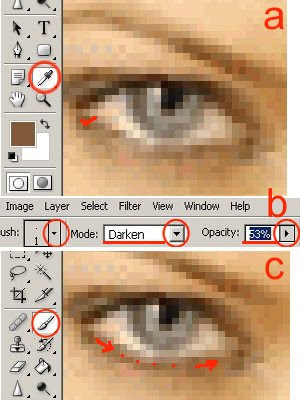
3. Вземете Healing Brush с подходящ размер след което задръжте клавиша Alt, кликнете на челото на модела (примерно там където е поставено числото1 на фиг.3а) за да вземете образец от кожата за оцветяване на окото. Започнете да оцветявате. Правете това внимателно с няколко стъпки. Ако не ви хареса нещо: Edit-Step Backward
Ако клепача ви се получи тъмен вземете Dodge tool (изсветяване) и поставете следните параметри (фиг 3в) и изсветлете клепача (фиг 3с) За да направите окото по реалистично и за да избегнете разнотоние използвайте Blur (размиване) (фиг 3d)
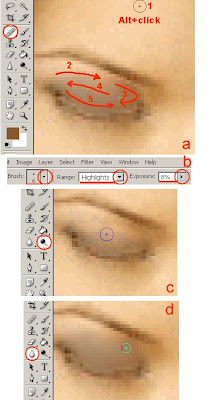
Получава се ето това:

4. Запазете си файла във формат gif , кръстете го- 2
Преминаваме в Image Ready
5. Отворете си двата файла File-Open-gif1. gif2
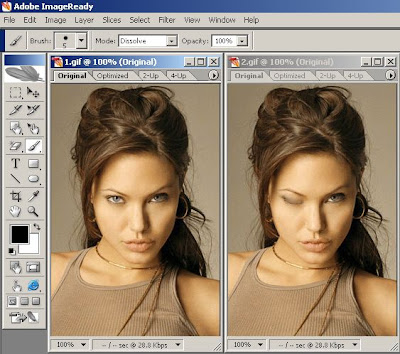
Отворете панела с анимациите, ако не е отворен: Window -> Amimation
6. Кликнете на gif2 за да го направите активен, клед което отидете в менюто и дайте Select -> All
Gif2 е маркиран (фиг. 6а) Копираме го: Edit -> Copy (фиг.6в)
След което кликнете на gif1 за да се активира и дайте Edit -> Paste (фиг 6с)
И така от gif1 получаваме изображение с два слоя (фиг 6d)
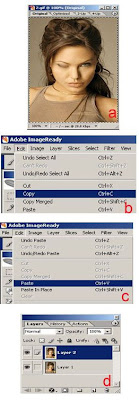
7. Започваме да анимираме:
В прозореца на анимациите щракнете върху триъгълничето ( фиг. 7а)
От появилото се меню изберете Make Frames From Layers (фиг. 7в)
В прозореца на анимациите се появи втория кадър. (фиг. 7с)
Щракнете на триъгълничето на първия кадър и дайте време за задържане 1 секунда, за втория кадър дайте време 0,2 сек.
Щракнете на долното триъгълниче и изберете режим на анимацията Forever (фиг 7d)
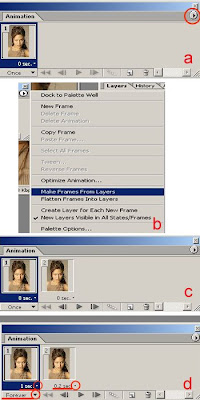
С бутончето Play вижте какво сте направили.
Запазете си файла File -> Save Optimized As и сте готови.

източник
превод: mARTa
















4 май 2009 г. в 15:41
А аз се чудех как се правят
Но предпочитам да използвам готови гифове като този
http://img28.picoodle.com/img/img28/2/4/28/valkocompany/f_winkm_7d264e5.gif